DVD wird auf dem PC/Laptop nicht abgespielt - Warum und wie kann man es beheben?
"DVD wird auf PC oder Laptop nicht abgespielt" erscheint. DVD in das DVD-ROM einlegen, auf das Laden der DVD warten und warten, dass sie reibungslos abgespielt wird. Enttäuschenderweise scheint Ihr PC oder Laptop nicht in der Lage zu sein, abzuspielen. Typischerweise wird ein grüner Bildschirm im Media Player angezeigt oder es wird nur Ton wiedergegeben.
Tatsächlich tritt der Fehler "DVD wird nicht abgespielt" häufig auf Ihrem Windows 10-Computer auf. Wie kann das passieren und wie kann man es beheben? Sie sind nicht die erste Person, die auf dieses Problem stößt. Aber Sie haben Glück, diesen Artikel zu finden, der die Gründe und Problemumgehungen erläutert.
Beheben Sie alle Arten von DVD-Nicht-Wiedergabe-Fehlern auf Windows 10 PC/Laptop
WinX DVD Ripper Platinum ist ein einfacher und leistungsstarker DVD-Ripper, der DVDs für die Wiedergabe auf PC/Laptop ohne Probleme konvertiert.
- Rippen Sie alle Arten von DVDs, wie z. B. region-locked, neue 99-Titel, alte beschädigte/unabspielbare und Workout-DVDs oder DVDs mit gefälschten Wiedergabelisten.
- Konvertieren Sie DVDs in MP4, H264, H265, AVI, MOV, MKV, VOB, iPhone, iPad, Desktop, Laptop, Xbox, PS5, HDTV und so weiter.
- 3 Schritte, um alles zu erledigen. Bis zu 98% Qualität erhalten & nur 5 Minuten, um DVDs in digitale Kopien zu verwandeln.
Nur für Windows und Mac. Wenn Sie ein mobiler Benutzer sind, klicken Sie bitte hier. Bitte verwenden Sie WinX DVD Ripper nicht zum Rippen von Leih-DVDs.
Inhaltsverzeichnis
Teil 1. Warum konnte Ihre DVD nicht auf dem PC/Laptop abgespielt werden?
Computer können DVDs aus vielen Gründen nicht abspielen. Wenn Ihre Disc beschädigt oder falsch eingelegt ist, kann Ihr DVD -Laufwerk die Disc überhaupt nicht lesen. Ebenso, wenn Ihr Diskettenlaufwerk deaktiviert oder defekt ist, erhalten Sie eine Fehlermeldung wie "Kein Datenträger gefunden" unter Windows 10/8/7. In jedem Fall führt dies zu Fehlern bei der DVD-Wiedergabe auf Computern. Einige CD-DVD-Laufwerke können sowohl DVD+R- als auch DVD-R-Discs lesen. Einige CD/DVD-ROM-Laufwerke können jedoch nur eines davon lesen. Wenn Sie eine DVD mit einer beschreibbaren Art von DVD brennen, die das DVD-ROM-Laufwerk nicht unterstützt, wird die DVD auf dem PC nicht abgespielt. Im Folgenden finden Sie die häufigsten Ursachen für das Problem und Lösungen für die Wiedergabe von DVDs auf einem Windows 10 PC.
- Ihr Disc- oder DVD-Laufwerk ist deaktiviert.
- Ihr DVD-ROM-Laufwerk unterstützt den DVD-Typ nicht.
- Die Bildschirmauflösung stimmt nicht mit der der DVD überein.
- Der Regionalcode Ihres DVD-Players und -Laufwerks stimmt nicht mit der DVD-Disc überein.
- Die DVD ist kaputt, verschmutzt oder beschädigt.
- Windows Media Player spielt keine DVDs ab.

Teil 2. Wie behebt man DVD wird nicht abgespielt auf Computern?
Lösung 1. Beheben Sie, dass DVDs aufgrund von Regionalcodes oder Schäden nicht auf dem Computer abgespielt werden
Wenn auf einer DVD Kratzer oder Schmutz vorhanden sind, können Sie diese reinigen, um das Problem des Nicht-Abspielens der DVD zu beheben. Wenn eine DVD jedoch stark beschädigt ist, können Sie sie auf Ihrem Computer oder Laptop nicht mehr abspielen. Außerdem können die meisten DVD-Player nur DVDs abspielen, die für dieselbe Region codiert sind, in der der Laptop verkauft wurde. Eine DVD wird auf einem Computer, DVD-Player oder Laufwerk aus einer anderen Region nicht abgespielt.
WinX DVD Ripper Platinum kann dabei helfen, DVD-Wiedergabefehler zu beheben, die durch Beschädigungen, Regionscodes, nicht standardmäßige Strukturen oder Kopierschutzmechanismen verursacht werden. Es unterstützt regionale DVDs mit Sperren, unspielbare und alte DVDs, DVDs mit 99 Titeln, DVDs mit fehlerhaften Sektoren und andere geschützte DVDs. Das Programm ist in der Lage, beschädigte Sektoren auf der Disc zu überspringen und Regionscodes oder andere Kopierschutzmechanismen zu entfernen. Nachdem es DVDs in Formate wie MP4, AVI, WMV, FLV, 3GP, MOV und mehr gerippt hat, können Benutzer die DVD-Videos problemlos auf ihrem Laptop abspielen, ohne physische DVD-Player zu benötigen.
Dies ist ein weiterer beliebter Lösungsansatz, um das Problem "DVD wird auf dem PC aufgrund eines inkompatiblen Regionalcodes nicht abgespielt" zu beheben. Machen Sie sich keine Sorgen, dass dieser DVD-Decoder die Video-Audioqualität verschlechtert. "Yadif Double Frames" De-interlacing Technologie und High Quality Engine sind im Einsatz, um Ihren resultierenden Dateien das gewünschte Aussehen zu geben, mit 98% Qualität vorbehalten!
Haftungsausschluss: Digiarty Software empfiehlt nicht, kopiergeschützte DVDs für kommerzielle Zwecke zu rippen und empfiehlt, sich vorher über die DVD-Urheberrechtsgesetze in Ihren Ländern zu informieren.
Lösung 2. Probieren Sie einen anderen DVD-Player aus, um DVDs abzuspielen, die auf Computern nicht abgespielt werden können
5KPlayer ist eine professionelle DVD-Player-Software. Neben der Wiedergabe von selbst erstellten DVDs kann es auch DVDs mit Regionalcode 1/2/3/4/5/6 abspielen. Mit diesem Tool werden Sie niemals auf die Meldung "DVD wird auf dem PC aufgrund eines nicht unterstützten Regionalcodes nicht abgespielt" treffen. Darüber hinaus ist es in der Lage, DVDs abzuspielen, die mit Kopierschutzschemata wie CSS, RCE, Sony ArccOS, UOPs, Disney X-project DRM usw. verschlüsselt sind.
5KPlayer ist unter Windows 11/10/8/7 lauffähig und dient als Alternative zum Windows 10 DVD Player für die DVD-Wiedergabe. Und die Deinterlacing-Funktion hilft bei der Umwandlung von DVD-Filmen mit Zeilensprungabtastung in progressive Abtastung und liefert so eine hohe Videoqualität. In der Zwischenzeit kann es die ISO-Image-Datei und den DVD-Ordner abspielen.
Kostenloser Download von 5KPlayer zur einfachen DVD-Wiedergabe auf Windows PC 
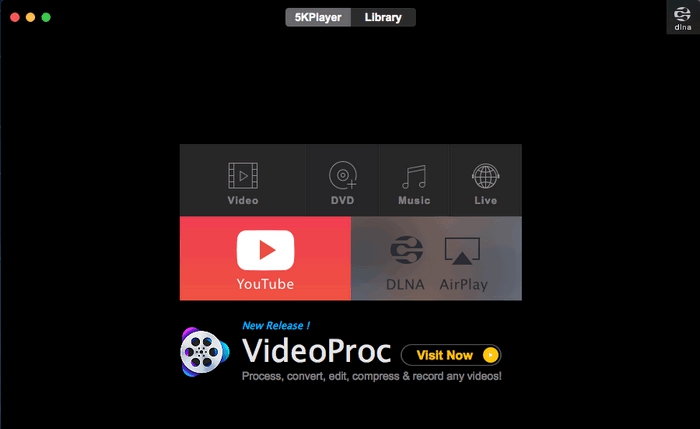
Lösung 3. Überprüfen Sie den Status Ihres DVD-Laufwerks
Wenn die DVD immer noch nicht auf Ihrem PC abgespielt wird, liegt möglicherweise ein Fehler im DVD-Laufwerk vor. In diesem Fall müssen Sie möglicherweise auch den Status des DVD-Laufwerks überprüfen.
Schritt 1. Drücken Sie Win + X, um den Geräte-Manager zu öffnen. Wählen Sie im Fenster des Geräte-Managers DVD/CD-ROM-Laufwerke aus und erweitern Sie die Kategorie.
Schritt 2. Wenn Ihr DVD-Laufwerk mit einem gelben Ausrufezeichen oder einem roten X-Zeichen angezeigt wird, muss Ihr Laufwerk aktualisiert oder neu installiert werden. Klicken Sie mit der rechten Maustaste auf den Laufwerksnamen und wählen Sie Ihr DVD-Laufwerk aktualisieren oder deinstallieren.
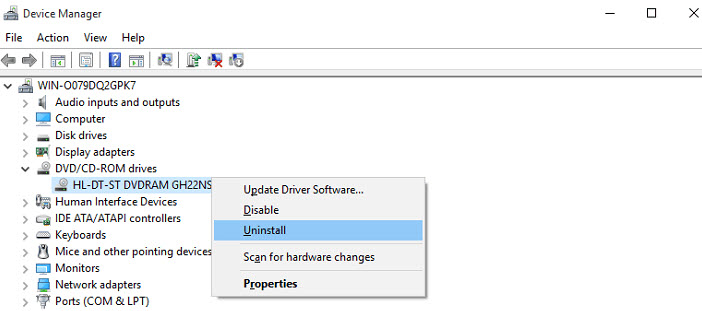
Schritt 3. Wenn Ihr DVD-Laufwerk nicht unter den DVD-/CD-ROM-Laufwerken angezeigt wird, müssen Sie die Eingabeaufforderung als Administrator ausführen. Geben Sie den folgenden Befehl ein und drücken Sie die Eingabetaste:
reg.exe add "HKLMSystemCurrentControlSetServicesatapiController0" /f /v EnumDevice1 /t REG_DWORD /d 0x00000001
Schritt 4. Starten Sie Ihren Computer neu und prüfen Sie, ob dadurch das Problem behoben wird, dass Ihr Computer keine DVDs abspielt.
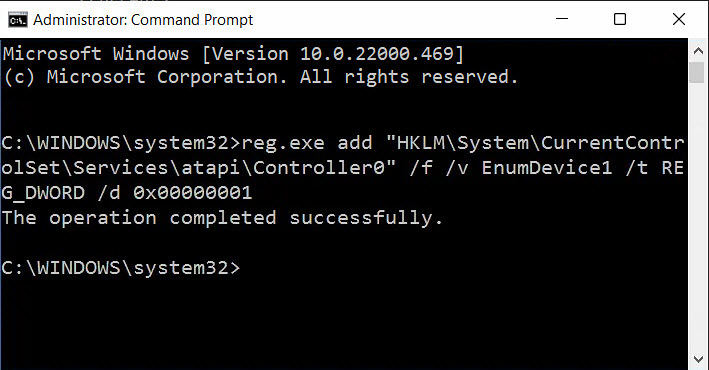
Andere gängige Lösungen für das Problem, dass DVDs nicht auf dem PC abgespielt werden
- Stellen Sie sicher, dass die Disc richtig in das DVD-Laufwerk des Computers eingelegt wurde.
- Überprüfen Sie, ob Ihr CD- oder DVD-ROM-Laufwerk aktiviert ist oder Ihre Disc unbeschädigt ist.
- Wenn Ihr Computer nicht über ein internes DVD-Laufwerk verfügt, überprüfen Sie, ob das externe DVD-Laufwerk fest an Ihren Computer oder Laptop angeschlossen ist.
- Das Display des Computers hat möglicherweise eine höhere Auflösung und es gibt Probleme beim Abspielen einer DVD mit einer niedrigeren Auflösung. In diesem Fall müssen Sie die Bildschirmauflösung Ihres PCs ändern, um sie mit der DVD, die Sie abspielen möchten, kompatibel zu machen. Start -> Systemsteuerung -> Aussehen und Personalisierung -> Passen Sie die Bildschirmauflösung an. Möglicherweise müssen Sie Ihre Bildschirmauflösung auf 640 x 480 oder 720 x 480 ändern.
- Wenn nichts hilft, das Problem zu beheben, dass sich die DVD nicht auf Ihrem Computer abspielen lässt, versuchen Sie es mit einem anderen Laufwerk, da es schließlich nicht teuer ist.
















